
Originale lo trovate
↓


Questo tutorial e' stato creato da Exkizz Eskiss e non è permesso copiarlo
su altri siti .
La traduzione per Photoshop è stata realizzata da GraphicsBeatrice,
è severamente vietato copiarla.
Il copyright del materiale usati appartiene ai rispettivi autori,
si prega di inserire i copy se presenti.

Per il materiale utilizzato,
ringrazio:
Lamanouche

»IN EVIDENZA«
Questo tutorial è stato realizzato con
PHOTOSHOP CS 5,
ma con alcuni accorgimenti
è possibile usare versioni precedenti.

MATERIALI


Importate i Pennelli
Per Utilizzare i pennelli Paint Shop Pro in Photoshop,
Leggere
>> QUI <<
Importate la trama
Per usare il motivo in Photoshop
Leggere
>> QUI <<

FILTRI USATI:
Mura's Seamless-Stripe of Cylinder
Greg's Factory Outpuy vol.II- Sine blobs IV
Harry's Rave Grad-Mixed Gradient 1.5
The Pluging site-Harry Filters 3.01
Xero-Soft Mood
Unlimited-Special Effect 1-Halftone
>> QUI <<

ESECUZIONE
1
File->nuovo->850X500 trasparente
2
Da materiali,
impostate il colore di primo piano # 7f3d2f ,
e come colore di sfondo # ceb4a5 .
3
Aprire il file sfumatura,
seleziona->tutto,
modifica->copia,
portarsi sul lavoro,
modifica->incolla.
Filtro->sfocatura->controllo sfocatura:
50 px
4
Livello->nuovo livello,
selezionare lo strumento secchiello,
nella finestra opzioni del secchiello,
settate così:
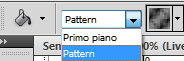
nella miniatura a destra,
cliccate sulla freccetta e cercate il pattern Hd_textur_09
(che avrete importato in Photoshop)
bene ora al posto del colore il nostro secchiello,
riempirà .
con il pattern,
quindi colorate il livello nuovo,
abbassate l'opacità a 50 e cambiate la fusione in luce soffusa.
5
Filtro->distorsione->effetto sfera:
fattore 100 .
6
Aprite in Photoshop la maschera: Krw-sidefade2,
seleziona->tutto ,
modifica->copia->modifica ->incolla sul nostro lavoro,
nella palette dei livelli,
settate canali ,
sotto a sx trovate un cerchietto,
(carica canale come selezione)
cliccateci sopra,
riportatevi su livelli,
selezione->inversa,
posizionarsi sul livello sottostante e premere canc dalla tastiera.
Deselezionate e trascinate la maschera nel cestino.
7
Livello->nuovo livello,
Filtro->Mura's Seamless->Stripe of Cylinder:
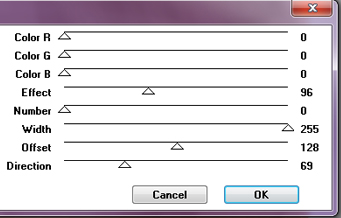
Filtro->Greg's Factory Outpuy vol.II-> Sine blobs IV,
settaggi di default:
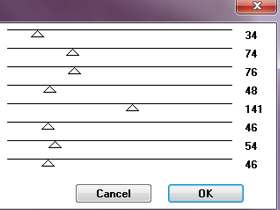
duplica il livello.
8
Posizionarevi sul livello originale ,
Filtro->Sfocatura->Controllo Sfocatura,
raggio 30,
9
Portatevi sulla copia,
Filtro->Harry's Rave Grad->Mixed Gradient 1.5:
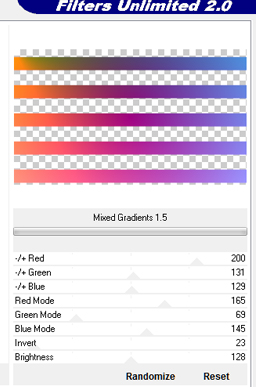
Filtro->The Pluging site->Harry Filters 3.01
Group->Gradients
Fx->Mixed,
settagggi :
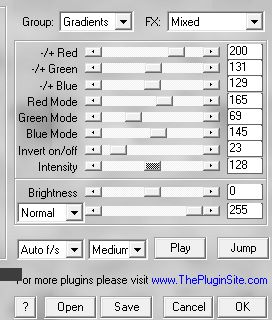
Filtro->Sfocatura->Sfocatura Controllata raggio 30.
Immagine->regolazioni->miscelatore canale:

Immagini->regolazioni->Luminosità e Contrasto:
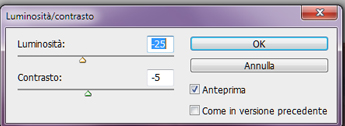
Filtro->Xero->Soft Mood,
settaggi di default.
10
Se non lo avete selezionato,
andate su->Visualizza-> Righelli.
Aprite Element_Tess1,
ctrl+tasto sx del mause sulla miniatura di Element_Tess1,
modifica->copia,
modifica->incolla sul nostro lavoro,
posizionate a sinistra,
aiutatevi con i righelli.
11
Livello->nuovo livello,
per ora lasciatelo vuoto.
12
Aprite il tube Coral_ Lamonouche,
ctrl+tasto sx del mause sulla miniatura della donna,
modifica->copia,
modifica->incolla sul nostro lavoro,
posizionate a destra come da originale.
13
Posizionatevi sul livello vuoto,
imposta ilò nero come colore di primo piano,
da strumento->pennello,
ExkizzEskiss_Tess2,
applicatelo sotto la donna.
Posizionatevi sulla scritta Livello 5 della donna,
premete ctrl+tasto sx del mause in questo modo,
collegheremo i due livelli,
(entrambi saranno blu)
e potremo spostarli in contemporanea per posizionarli un po a destra,
vedere originale.
14
Livello->nuovo livello,
imposta come colore di primo piano # c0c0c0 ,
riempi il livello con questo colore.
Filtro->Unlimited->Special Effect 1->Halftone,
apply.
Filtro->Contrasta->Contrasta.
15
Apriamo la maschera 20-20,
seleziona->tutto,
modifica->copia,
modifica->incolla sul lavoro,
fare come da passo 6.
Abbassiamo l'opacità a 40.
16
Livelli->nuovo livello,
impostiamo come colore di primo piano # 7f3d2f ,
Attivare lo strumento pennello,
cercare il pennello ExkizzEskiss_Tess3,
applichiamolo sul bordo sinistro.
Immagine->regolazione->vividezza:
100
100
Immagini->regolazioni->Luminosità e contrast:
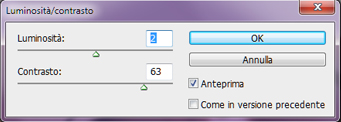
duplica questo livello,
cambiare la fusione in colore brucia,
e abbassare l'opacità a 50.
Livelli->unisci sotto.
17
Livelli->nuovo livello,
impostate il colore di primo piano # ceb4a5,
attiva lo strumento pennello e cerca ExkizzEskiss_Tess4,
applicate nell'angolo sotto a destra,
modifica->trasforma->rifletti in verticale,
posiziona nell'angolo in alto a destra.
18
Livello->nuovo livello,
imposta come colore di primo piano # 7f3d2f,
attiva lo strumento pennello e cerca ExkizzEskiss_Tess5,
applicatelo sulla sinistra come da originale.
Livello->stile livello->ombra esterna:
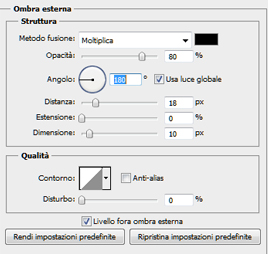
livelli->unisci visibili.
19
Modifica->traccia:
2 px
colore nero
posizione: interno,
modifica->traccia:
2 px
colore # ceb4a5.
20
Immagine->dimensione quadro:
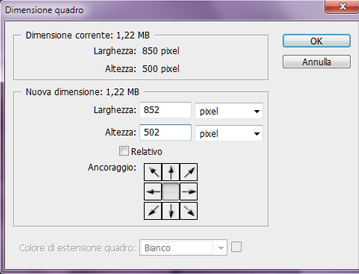
riempire il bordo trasparente con il nero.
Firmare il lavoro e salvare in jpg.

Tradotto l' 8 Giugno 2013

Ringrazio Exkizz Eskiss per avermi dato il permesso di tradurlo
in italiano per PHOTOSHOP.

Se incontrate difficoltà,
scrivetemi
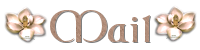

Mia Interpretazione

>> TUTORIAL <<
Design©Layout GraphicsBeatrice |